怎么修改背景颜色pdf?详解三款工具的使用方法
怎么修改背景颜色pdf?在处理PDF文件时,有时我们可能需要更改其背景颜色以更好地适应展示需求或提升视觉效果。无论是为了增强视觉效果,还是为了减轻阅读疲劳,修改PDF背景颜色都是一个实用的技巧。本文将详细介绍三款实用的工具,帮助你轻松实现PDF背景颜色的更改,一起来看看吧。

一、迅捷PDF转换器在线网站
这是一款强大的在线工具,不需要安装软件,用户可以通过浏览器直接访问。它的界面简洁,操作流程顺畅,可以轻松更改PDF背景颜色,非常适合不熟悉技术的用户。
操作步骤:
1.在首页找到并点击【PDF处理】下的【PDF背景颜色】功能,点击【选择文件】按钮,上传你要修改的PDF文件。
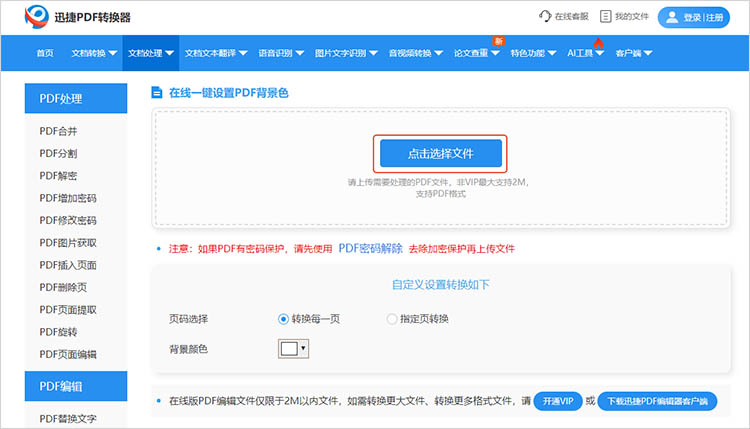
2.在页面下方,选择你想要的背景颜色,或输入自定义颜色代码。确认设置无误后,点击【开始处理】按钮。
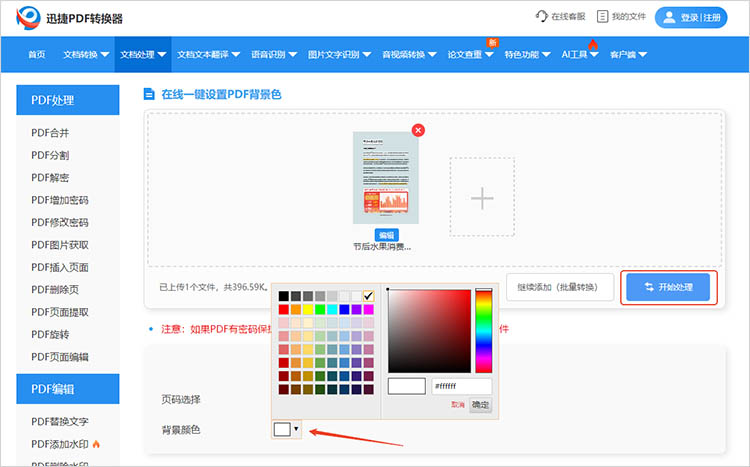
3.处理完成后,点击【立即下载】按钮保存修改后的PDF文件。
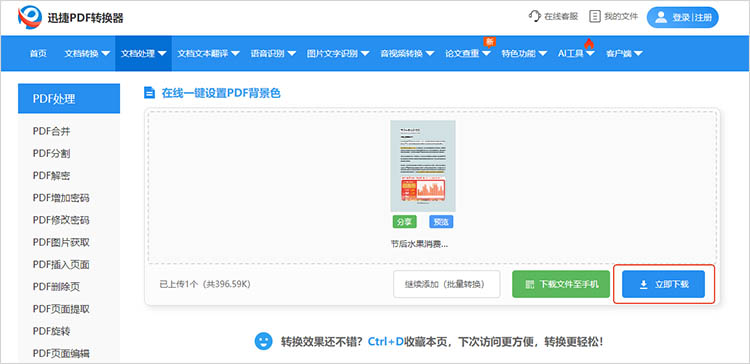
通过这种简单的方式,我们可以轻松实现PDF文档背景颜色的调整,提升文件的视觉效果。
二、迅捷PDF编辑器
迅捷PDF编辑器是一款功能方法的桌面应用程序,适用于需要频繁处理PDF文件的用户。它不仅支持背景颜色的修改,还具备编辑、合并、拆分等多种功能。其界面设计友好,操作简便,适合各类用户使用。
操作步骤:
1.启动软件后,点击【打开PDF文件】按钮,导入要修改的PDF文件。
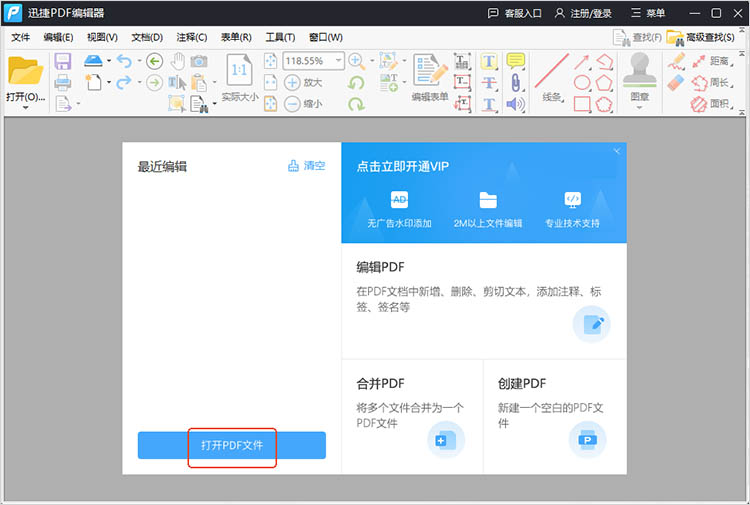
2.在顶部工具栏选择【文档】-【背景】,点击【添加】。
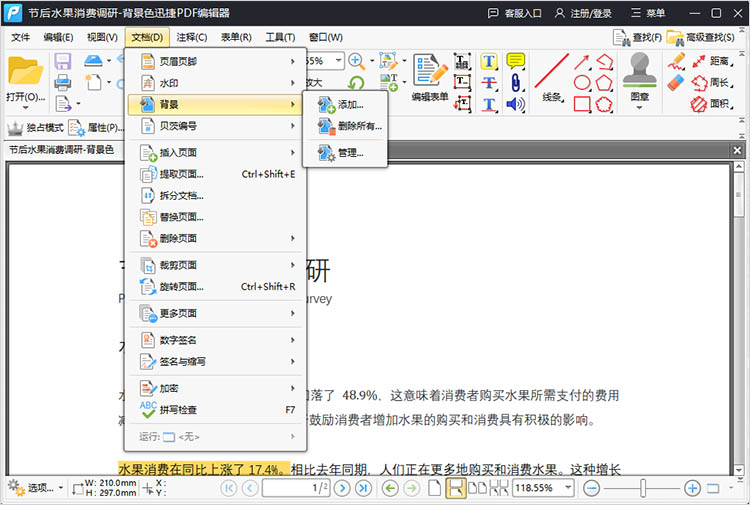
3.在弹出的窗口中,选择【颜色】选项,可以对PDF的背景颜色进行修改。然后,点击【确定】应用当前设置。
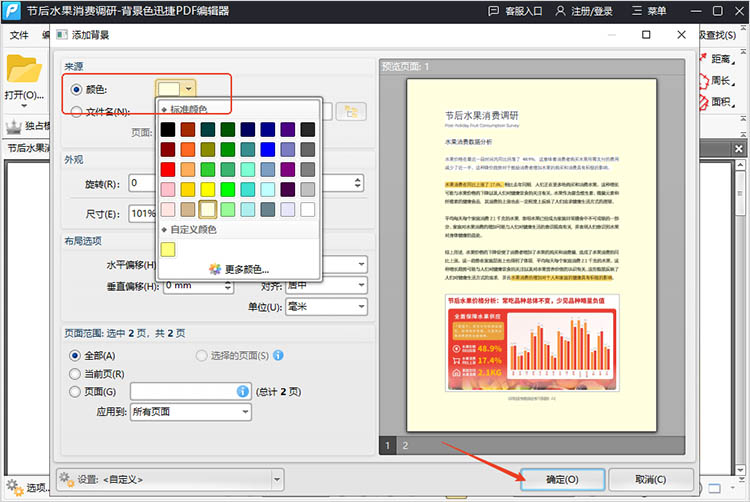
4.完成编辑后,点击【文件】菜单下的【保存】或【另存为】,保存修改后的PDF。
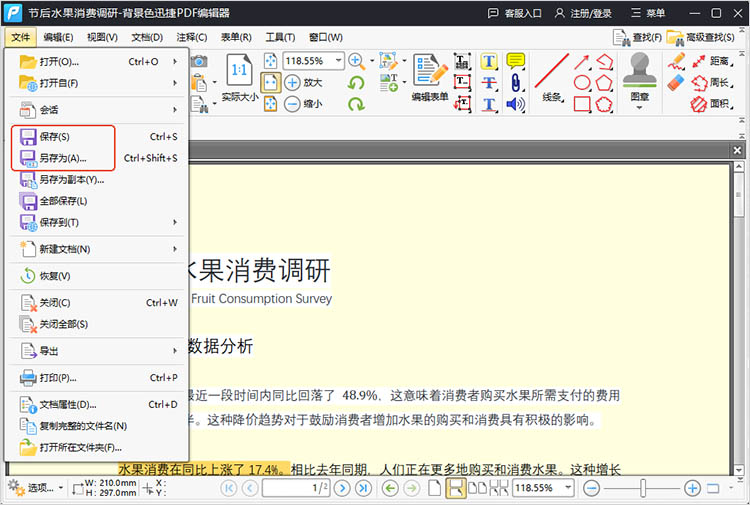
这种方法适合对PDF文件有高频率处理需求的用户,不仅能更改背景颜色,还能进行其他形式的编辑。
三、Adobe Acrobat
Adobe Acrobat功能强大,适用于专业人士和企业用户。它提供了丰富的PDF创建和编辑工具,并能够处理复杂的PDF文档,适合需要高质量输出的用户。
操作步骤:
1.打开Adobe Acrobat,点击【文件】,选择【打开】,找到需要修改背景颜色的PDF文件。
2.在菜单栏中,选择【工具】选项,然后找到并点击【编辑PDF】的工具。
3.在编辑界面,找到【背景】选项,点击【添加背景】或【更改背景】。在弹出的窗口中,选择希望设置的背景颜色,用户可以直接选择也可以输入RGB值。
4.设置完背景后,点击【确定】以应用更改,最后通过【文件】菜单选择【保存】或【另存为】来保存修改。
总的来说,“怎么修改背景颜色pdf”并不是一件难事,只需借助合适的工具,便能轻松实现。无论你是普通用户还是专业人士,都可以在文中提到的这些工具中找到适合自己的解决方案。希望本文介绍的三款工具能帮助你更好地处理PDF文件,让你的PDF文档更加美观、易读。
相关文章
pdf文档如何添加页码?推荐3款实用的编辑工具
pdf文档如何添加页码?在处理PDF文档时,添加页码是一个常见的需求。无论是学术论文、商业报告还是电子书,页码的添加都能让文档更加规范和易于查阅。然而,PDF文件的格式相对固定,直接编辑可能会让人感到无从下手。别担心,本文将为你详细介绍几种实用的工具和方法,帮助大家轻松完成PDF添加页码。
pdf怎么所有页面一起旋转?常用四种方法介绍
pdf怎么所有页面一起旋转?在日常的文档处理中,我们经常会遇到PDF文件方向不正确的问题,例如扫描件倒置、图片方向错误,或者仅仅是为了阅读方便需要调整视图。本文将为你介绍四种常用的PDF旋转方法,帮助大家根据不同需求选择合适的解决方案,轻松解决PDF方向问题。
编辑pdf的软件有哪些?分享三款简单好用的
编辑pdf的软件有哪些?在当今数字化时代,PDF作为一种通用的文档格式,被广泛应用于商务、教育及个人使用中。然而,在实际使用中,用户常常会遇到需要编辑PDF文件的情况,如修改文字、插入图片、调整排版等,因此,掌握一些实用的PDF编辑软件显得尤为重要。本文将详细介绍三款简单好用的PDF编辑软件,帮助大家轻松应对PDF编辑任务。
df档能改背景颜色吗?三种方法实现个性化设置
在数字化信息快速传播的今天,PDF文件作为一种常用的文档格式,广泛用于学术、商务和个人用途。有时候我们可能希望为PDF文档更换背景颜色,以满足特定的展示需求或增加视觉吸引力。那么,PDF档能改背景颜色吗?答案是肯定的。本文将详细介绍三种方法,帮助你轻松实现PDF背景颜色的个性化设置。
pdf怎么添加签名?4种简单方法详解
pdf怎么添加签名?在现代办公环境中,PDF文件的电子签名已成为确保文件真实性和完整性的重要手段。无论是合同、协议还是日常文件,添加电子签名都能提高工作效率,并保证文件的法律效力。本文将详细介绍四种简单且实用的PDF签名方法,帮助读者轻松添加PDF签名,使文档更加正式和可信。

 ”
” ”在浏览器中打开。
”在浏览器中打开。

